Συνεχίζουμε να αναλύουμε σε βάθος το iOS 16, το λειτουργικό σύστημα κινητής τηλεφωνίας της εταιρείας Cupertino που θα φτάσει επίσημα στους χρήστες στα τέλη του τρέχοντος έτους 2022 και ότι σε Actualidad iPhone Δοκιμάζουμε ήδη για να μπορέσουμε να σας προσφέρουμε όλα αυτά τα νέα χαρακτηριστικά που δεν θέλετε να χάσετε.
Ανακαλύψτε μαζί μας τα 11 μυστικά χαρακτηριστικά του iOS 16 που δεν θα θέλετε να χάσετε. Θα κάνουν τη ζωή σας πιο εύκολη και θα σας βοηθήσουν να αξιοποιήσετε στο έπακρο τη συσκευή σας. Με αυτήν την ευκαιρία σας υπενθυμίζουμε ότι οι περισσότερες από τις λειτουργίες που υπάρχουν στο iOS 16 θα είναι διαθέσιμες και στο iPadOS 16, επομένως τόσο το iPhone όσο και το iPad είναι δύο συσκευές με νέες δυνατότητες.
Θα πρέπει να έχετε υπόψη σας ότι τη στιγμή της σύνταξης αυτού του άρθρου και του βίντεο που το συνοδεύει, έχουμε εγκαταστήσει την Beta 2 του iOS 16, Επομένως, εάν ορισμένες από αυτές τις λειτουργίες δεν υπάρχουν στη συσκευή σας, θα πρέπει να μεταβείτε στο Ρυθμίσεις> Γενικά> Ενημέρωση λογισμικού και ελέγξτε αν χρησιμοποιείτε την πιο πρόσφατη διαθέσιμη έκδοση του iOS 16 Beta.
Νέα θέση κουμπιού κάμερας
Η κάμερα είχε πάντα μια κύρια θέση εντός της οθόνης κλειδώματος, ωστόσο για πολλούς χρήστες μπορεί να είναι σχετικά άβολο να το κάνουν. Apple επιμείνετε να μετακινήσετε το εικονίδιο πολύ κοντά στην κάτω δεξιά γωνία της οθόνης.
Αυτός είναι ο λόγος που τώρα με την άφιξη του iOS 16 αυτό το εικονίδιο φαίνεται να έχει μεταφερθεί, τουλάχιστον ελαφρώς, για να μετακινήσετε τη θέση του κουμπιού της κάμερας πιο κοντά στο κέντρο. Αυτό θα είναι ένα πλεονέκτημα για πολλούς χρήστες και σίγουρα δεν υπάρχει αρνητικό σημείο στο να λαμβάνετε παράπονα από κανέναν απολύτως.
Προσαρμοσμένες ρυθμίσεις φόντου
Ένα από τα πιο ενδιαφέροντα χαρακτηριστικά του iOS 16 είναι ακριβώς αυτή της προσαρμογής και προσαρμογής νέων ταπετσαριών. Ωστόσο, ορισμένες από τις συντομεύσεις ή τις συντομεύσεις μπορεί να είναι λίγο περίπλοκες για μια καλή χούφτα χρηστών.
Όταν ανοίγουμε το μενού προσαρμογής φόντου, εάν πατήσουμε παρατεταμένα το φόντο που θέλουμε να επιλέξουμε, θα ανοίξει ένα μενού που θα μας επιτρέψει να αφαιρέσουμε το προσαρμοσμένο φόντο εύκολα και γρήγορα, μια λειτουργικότητα που φαίνεται ακόμα λίγο κρυμμένη. Μια άλλη επιλογή για να διαγράψετε τις ταπετσαρίες θα είναι να σύρετε εύκολα από κάτω προς τα πάνω.
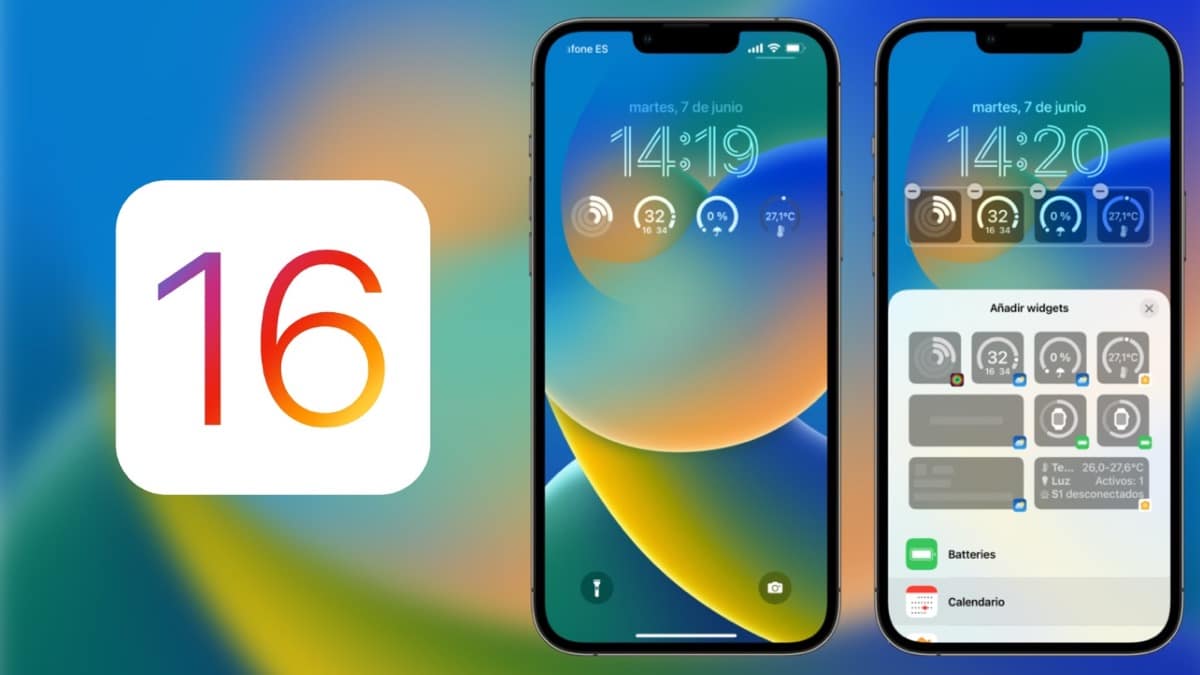
Το ίδιο ισχύει και για το γεγονός ότι αν στραφούμε σε Ρυθμίσεις > Ταπετσαρίες Εμφανίζεται ένα κουμπί που αναφέρεται στη λειτουργία προσαρμογής αυτών των προσαρμοσμένων φόντων, στο οποίο μπορούμε να δούμε μια προεπισκόπηση ή να τα αλλάξουμε γρήγορα χωρίς να χρειάζεται να καλέσουμε το πρόγραμμα επεξεργασίας ταπετσαρίας που έχουμε στην οθόνη κλειδώματος.
Ομοίως, με την άφιξη των νέων iOS 16 Beta που έχουμε τώρα δύο νέα φίλτρα για ταπετσαρίες, αυτά είναι Duotone και Color Wash, που θα προσθέσει φίλτρα με παλιούς και παραδοσιακούς τόνους για ταπετσαρίες. Ωστόσο, αυτή είναι μια λειτουργία που η συντριπτική πλειοψηφία των χρηστών δεν θα χρησιμοποιήσει, αφού θα προτιμήσει τις δικές τους εκδόσεις ή αυτές που παρέχονται από το πρόγραμμα επεξεργασίας φωτογραφιών που είναι ενσωματωμένο στην εφαρμογή φωτογραφίες από την iOS.
Αντίγραφα ασφαλείας και γρήγορες σημειώσεις
Αν στραφούμε σε Ρυθμίσεις > iCloud > Δημιουργία αντιγράφων ασφαλείας, Τώρα θα εμφανιστεί η επιλογή δημιουργίας αντιγράφων ασφαλείας ακόμα κι αν δεν είμαστε συνδεδεμένοι σε δίκτυο WiFi, δηλαδή να κάνουμε αυτά τα αντίγραφα απευθείας στο δίκτυο δεδομένων κινητής τηλεφωνίας της συσκευής μας.
Ως συνήθως, αυτά τα αντίγραφα ασφαλείας θα γίνονται μόνο τη νύχτα και εφόσον το iPhone είναι συνδεδεμένο σε φορτιστή, οπότε δεν θα πρέπει να είναι σημαντικό πρόβλημα σε κατανάλωση και απόδοση.
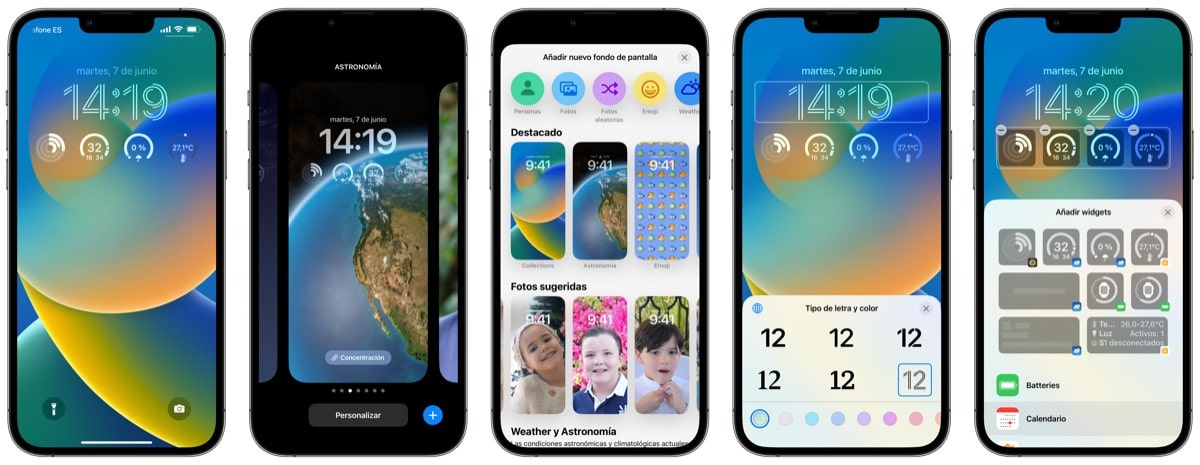
Επιπλέον, τώρα όταν τραβάμε ένα στιγμιότυπο οθόνης και κάνουμε κλικ στο κουμπί επιλογών που εμφανίζεται στην οθόνη ή εναλλακτικά στο κουμπί «ΟΚ» για να το αποθηκεύσουμε, Θα μας δώσει την επιλογή να δημιουργήσουμε μια γρήγορη σημείωση με το εν λόγω στιγμιότυπο οθόνης. Μια ενδιαφέρουσα λειτουργία για τη βελτίωση της παραγωγικότητάς μας ή απλά για την ανακούφιση της συλλογής μας από στιγμιότυπα οθόνης. Επιπλέον, θα μας παρέχει επίσης τη δυνατότητα αποθήκευσης του εν λόγω στιγμιότυπου οθόνης στην εφαρμογή Εγγραφές.
Άλλες νέες δυνατότητες του iOS 16
- Όταν χρησιμοποιούμε πολλές κάρτες SIM ή eSIM στη συσκευή μας, θα μας επιτρέπεται φιλτράρετε τα ληφθέντα μηνύματα στην εγγενή εφαρμογή ανάλογα με τη γραμμή κινητής τηλεφωνίας στην οποία τα έχουμε παραλάβει.
- Τώρα όταν επεξεργαζόμαστε ένα μήνυμα, εάν ο παραλήπτης δεν εκτελεί έκδοση του iOS 16 ή μεταγενέστερη, η εφαρμογή θα στείλει ξανά τις ίδιες πληροφορίες στον παραλήπτη ότι το μήνυμα έχει υποστεί επεξεργασία.
- Όταν εμφανιστεί μια ένδειξη απορρήτου, αν κάνουμε κλικ στο κουμπί, θα κατευθυνθούμε σε μια μικρή καρτέλα όπου μπορούμε να δούμε ποια ακριβώς εφαρμογή είναι αυτή που έχει χρησιμοποιήσει τις ρυθμίσεις απορρήτου και φυσικά, ποιοι αισθητήρες έχουν χρησιμοποιηθεί ανά πάσα στιγμή.
- Όταν επεξεργαζόμαστε μια φωτογραφία στην εφαρμογή Φωτογραφίες, Αν κάνουμε κλικ στο κουμπί (…) στην επάνω δεξιά γωνία, θα μπορούμε να αντιγράψουμε τις ρυθμίσεις επεξεργασίας. Αργότερα, εάν πάμε σε άλλη φωτογραφία, θα μπορούμε να επικολλήσουμε αυτές τις ρυθμίσεις επεξεργασίας φωτογραφιών, έτσι ώστε να μην χρειάζεται να επεξεργαστούμε τις φωτογραφίες μία προς μία εάν απαιτούν πολύ παρόμοιες ρυθμίσεις.
- Εφαρμογή Το χαρτοφυλάκιο περιλαμβάνει ένα νέο σύστημα παρακολούθησης παραγγελιών εάν έχουμε πληρώσει με Apple Pay και ο πάροχος έχει το απαραίτητο API.
Αυτές είναι μερικές από τις πιο κρυφές καινοτομίες του iOS 16. Εάν θέλετε να εγκαταστήσετε το iOS 16, το πρώτο πράγμα που θα κάνουμε είναι να εγκαταστήσουμε το Προφίλ iOS 16 Beta, κάτι που θα κάνουμε γρήγορα μπαίνοντας σε έναν ιστότοπο λήψης προφίλ όπως π.χ Προφίλ Beta, που θα μας παρέχει το πρώτο και μοναδικό εργαλείο που θα χρειαστούμε, το οποίο είναι το προφίλ προγραμματιστή iOS. Θα μπούμε, θα πατήσουμε το iOS 16 και θα προχωρήσουμε στη λήψη.
Μετά τη λήψη θα πρέπει να μεταβούμε στην ενότητα του ρυθμίσεις για να επιλέξετε το ληφθέν προφίλ, εξουσιοδοτήστε την εγκατάστασή του εισάγοντας τον κωδικό κλειδώματος από το δικό μας iPhone και τελικά αποδεχτείτε την επανεκκίνηση του iPhone.
Μόλις έχουμε ήδη επανεκκινήσει το iPhone, απλά πρέπει να πάμε Ρυθμίσεις> Γενικά> Ενημέρωση λογισμικού και μετά θα δούμε ως κανονική ενημέρωση, αυτή του iOS 16.
